CARA MEMBUAT JUDUL TABEL DI EXCEL
CARA MEMBUAT JUDUL TABEL DI EXCEL - Pada kesempatan ini admin akan berbagi tentang cara membuat judul atau menambahkan judul text atau angka pada microsoft office excel. Cara membuat judul pada excel ini hampir semua windows (2007, 2008, 2017, 2019, 2021 dan sebagainya) dapat dapat diterapkan cara atau tutorial yang idhusaini sajikan ini.
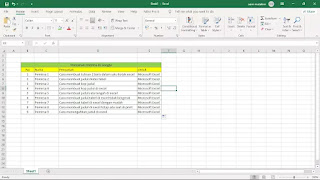 |
| Cara membuat judul pada tabel excel | Dok. Idhusaini |
Berikut ini kami akan memberikan cara membuat tabel dilengkapi dengan judul dan settingan agar terlihat lebih rapi atau profesional untuk kita, adapun settingan yang kami berikan cara membuat tulisan 2 baris dalam satu kotak excel, cara membuat judul diatas tabel, cara membuat kop judul, cara membuat judul rata tengah di excel, cara membuat judul tabel di excel tidak bergerak, cara membuat tabel di excel dengan mudah, cara membuat judul di excel tetap ada saat di print, cara menengahkan judul di excel dan beberapa cara lainnya yang saya kira sangat diperlukan untuk membuat sebuah tabel dengan baik.
Cara Membuat Tabel Di Excel
Untuk cara atau langkah membuat tabel ini sudah saya bahas pada postingan terdahulu dengan judul persis sama seperti sub heading diatas "cara membuat tabel di excel". Untuk lebih lengkap dapat segera menuju halaman tersebut untuk mempermudah sahabat, lalu untuk menyeting nantinya dapat kembali ke halaman ini "cara membuat judul tabel di excel".
Cara mudah membuat judul tabel di excel
Seperti gambar yang pertama diatas sudah lengkap dengan judul pada tabelnya, judul itu telah kita seting agar bergeser ke tengah dan sudah ter merge - center (Untuk merge center dapat membaca postingan kami yang lengkap di : Fungsi merge dan center di excel)supaya kotak tabelnya menyatu dan padu.
Berikut cara mengaturnya judul tabel excel :
 |
| Cara mengatur judul tabel | Dok. idhusaini |
- Blog tabel dari kotak 3 B (Baris 3 kolom b) sampai 3 E (Baris 3 kolom E) atau sebesar mana tabel yang sobat buat.
- Setelah siap di blog, maka tekan merge & center
- Lalu tulis judulnya
- Untuk ubah warna dan posisi silakan atur bagaimana selera anda.
Setelahnya judul anda sudah siap.
Cara Membuat Tulisan 2 Baris Dalam Satu Kotak Excel
Terkadang kita menginginkan space atau ruang yang lebih besar untuk judul atau tulisan didalam tabel kita sehingga membutuhkan 2 baris untuk memperbagus tampilan atau formatnya, maka kita mesti menyeting terlebih dahulu tabel tersebut, berikut caranya :
Langkah setting 2 baris dalam satu kotak excel
- Blog baris yang ingin disatukan (Blognya termasuk kolom juga bisa sekalian tergantung pada kebutuhan)
- Lalu tekan merge & center
- Ok, baris anda telah tersatukan oleh satu ikatan.
Ok baris anda sudah satu kotak oleh merge & center. Selanjutnya kadang anda butuh pengaturan judul supaya berada di tengah - tengah, maka simak subheading dibawah.
Cara Membuat Judul Rata Tengah Di Excel
Membuat judul rata ketengah sangatlah banyak kita lihat pada penerapan judul dalam kotak excel, maka olehnya kita harus mempelajari bagaimana itu diatur, supaya sekali jalan dalam belajar mengatur posisi tulisan, anda dapat membaca postingan saya sebelumnya yang membahas tata cara mengatur tulisan pada MS Office Excel dengan judul postingan "Fungsi alignment pada microsoft excel". Untuk cara mengatur ditengah silakan simak cara dibawah ini :
Langkah membuat judul rata ketengah :
- Pertama tekan kotak yang ada judulnya (Judul yang ingin di ratakan ketengah)
- Lalu tekan center (Padukan juga dengan Bottom Align)
- Ok, siap tulisan anda sudah ketengah.
Foto dibawah ini sedikit membuat anda lebih paham dalam penerapan atau pengenalan menu yang dipakai untuk menyeting judul agar rata ketengah.
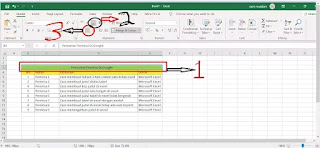 |
| Langkah membuat rata judul ke tengah | Dok. idhusaini |
1. Kotak yang merupakan tempat judul itu ditulis (Kotak ini sudah disatukan menggunakan merge & center)
2. Merupakan menu dari Bottom Align
Selanjutnya setelah anda siap menyetel judul sedemikian rupa, pasti anda takut jika sewaktu waktu judul itu bergeser sendirinya, maka oleh itu saya akan sedikit membahas tentang kenapa judul itu bergeser, silakan sobat simak subheading dibawah.
Penyebab Judul Excel Bergerak
Cara Membuat Judul Di Excel Tetap Ada Saat Di Print
Sering terjadi terhadap kita permasalahan judulnya tidak sesuai format awal ketika kita prin, hal ini disebabkan oleh beberapa faktor, salah satunya faktor diatas (Beda versi), kemudian kita tidak terlebih dahulu menyeting print (Set Print) ketika di print dan beberapa penyebab lainnya. Untuk mengatasi hal seperti ini terjadi, maka dapat melakukan beberapa pencegahan atau cara sebagai berikut :
Langkah membuat format excel kita sesuai dengan settingan pertama :
- Ubah dahulu lembaran excel yang ingin di print
- Setting print anda terlebih dahulu
| Pencarian Pemirsa Di Google Mengenai Pembuatan Tabel Excel | |||
|---|---|---|---|
| No | Nama | Pencarian | Untuk |
| 1 | Pemirsa 1 | Cara membuat tulisan 2 baris dalam satu kotak excel | Microsoft Excel |
| 2 | Pemirsa 2 | Cara membuat judul diatas tabel | Microsoft Excel |
| 4 | Pemirsa 4 | Cara membuat kop judul di excel | Microsoft Excel |
| 5 | Pemirsa 5 | Cara membuat judul rata tengah di excel | Microsoft Excel |
| 6 | Pemirsa 6 | Cara membuat judul tabel di excel tidak bergerak | Microsoft Excel |
| 7 | Pemirsa 7 | Cara membuat tabel di excel dengan mudah | Microsoft Excel |
| 8 | Pemirsa 8 | Cara membuat judul di excel tetap ada saat di print | Microsoft Excel |
| 9 | Pemirsa 9 | Cara menengahkan judul di excel | Microsoft Excel |
Post a Comment for "CARA MEMBUAT JUDUL TABEL DI EXCEL"